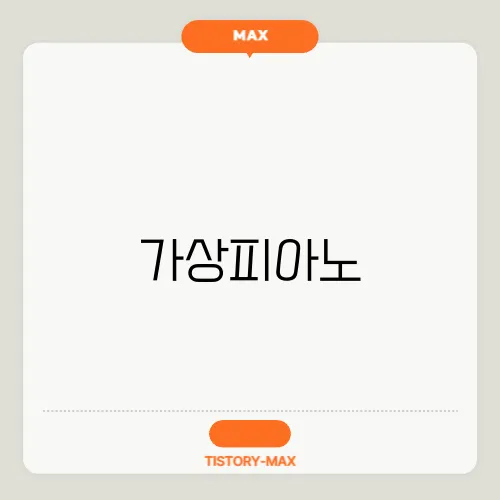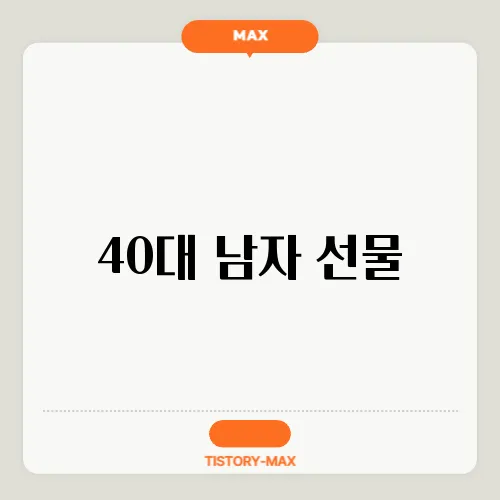C드라이브의 용량이 부족해지면 컴퓨터의 성능이 저하되고, 작업 효율도 떨어질 수 있습니다. 많은 사용자들이 이런 문제를 겪고 있지만, 쉽게 해결할 수 있는 방법들이 있습니다. 불필요한 파일 정리, 프로그램 제거, 클라우드 저장소 활용 등 다양한 팁을 통해 C드라이브의 용량을 늘리고 관리하는 방법을 알아보겠습니다. 컴퓨터를 쾌적하게 유지하고 싶다면, 아래 글에서 자세하게 알아봅시다.
자주 묻는 질문 (FAQ) 📖
Q: C드라이브 용량을 어떻게 확인할 수 있나요?
A: C드라이브의 용량을 확인하려면 ‘내 컴퓨터’ 또는 ‘파일 탐색기’를 열고 C드라이브를 우클릭한 후 ‘속성’을 선택합니다. 여기서 사용 중인 용량과 남은 용량을 확인할 수 있습니다.
Q: C드라이브의 불필요한 파일을 삭제하는 방법은 무엇인가요?
A: 불필요한 파일을 삭제하려면 ‘디스크 정리’ 도구를 사용할 수 있습니다. 시작 메뉴에서 ‘디스크 정리’를 검색하고 실행한 후, C드라이브를 선택하고 삭제할 파일 유형(예: 임시 파일, 휴지통 비우기 등)을 선택하여 ‘확인’을 클릭하면 됩니다.
Q: C드라이브 용량을 늘리려면 어떻게 해야 하나요?
A: C드라이브 용량을 늘리려면 다른 드라이브에서 공간을 줄여 C드라이브로 확장하거나, 외부 저장 장치를 사용해 데이터를 이동시키는 방법이 있습니다. 또한, 클라우드 스토리지 서비스를 활용해 파일을 저장하면 로컬 드라이브의 공간을 확보할 수 있습니다.
불필요한 파일 정리하기
다운로드 폴더 정리
많은 사용자들이 자주 사용하는 다운로드 폴더에는 다양한 파일들이 쌓여있습니다. 때로는 필요한 파일도 있지만, 대부분의 경우 불필요한 파일이 많습니다. 이 폴더를 정기적으로 확인하고, 필요 없는 파일을 삭제하는 것이 좋습니다. 예를 들어, 오래된 문서나 이미지, 설치 파일 등은 더 이상 사용하지 않는 경우가 많으므로 주기적으로 점검하여 삭제해 주세요.
임시 파일 삭제
Windows 운영체제는 작업 중에 많은 임시 파일을 생성합니다. 이러한 파일들은 시간이 지나면서 용량을 차지하게 되며, 시스템 성능에도 악영향을 미칠 수 있습니다. 따라서 디스크 클린업 도구를 사용하거나 ‘실행’ 창에 %temp% 입력 후 나타나는 임시 폴더에서 직접 삭제하면 유용합니다. 이렇게 하면 C드라이브의 용량을 빠르게 늘릴 수 있습니다.
중복 파일 제거
중복된 파일이 여러 개 저장되어 있다면 원치 않는 불필요한 공간을 차지하게 됩니다. 중복 파일 제거 프로그램을 사용해 중복된 사진이나 문서 등을 찾아서 삭제하는 것도 좋은 방법입니다. 이 과정을 통해 소중한 저장 공간을 확보할 수 있으며, 나중에 필요한 파일을 쉽게 찾는 데도 도움이 됩니다.
프로그램 관리하기
사용하지 않는 프로그램 제거
컴퓨터에는 종종 사용하지 않는 프로그램들이 설치되어 있습니다. 이러한 프로그램들은 C드라이브의 용량을 차지할 뿐만 아니라 시스템 속도를 저하시킬 수 있습니다. 제어판에서 ‘프로그램 추가/제거’ 기능을 통해 불필요한 프로그램들을 확인하고 삭제하세요. 이를 통해 공간을 확보할 뿐만 아니라 컴퓨터의 전반적인 성능도 향상될 것입니다.
스타트업 프로그램 조정

C드라이브 용량 정리 및 늘리기 방법
부팅 시 자동으로 실행되는 스타트업 프로그램이 많으면 컴퓨터가 느려질 수 있습니다. 필요 없는 스타트업 항목은 비활성화하여 부팅 시간을 단축시키고, 메모리 사용량도 줄일 수 있습니다. Windows 작업 관리자를 열고 시작 탭에서 관리하면 쉽게 조정할 수 있으니 한 번 확인해 보세요.
대체 소프트웨어 활용
특정 소프트웨어 대신 가벼운 대체 소프트웨어를 사용하는 것도 좋은 방법입니다. 예를 들어, 고사양 게임이나 무거운 디자인 툴 대신 웹 기반의 간단한 툴로 작업할 수도 있습니다. 이러한 변경은 C드라이브의 용량뿐만 아니라 시스템 리소스 절약에도 큰 도움이 됩니다.
클라우드 저장소 활용하기

C드라이브 용량 정리 및 늘리기 방법
파일 백업 및 저장 공간 확보
클라우드 서비스는 데이터를 안전하게 백업할 수 있는 훌륭한 방법입니다. Google Drive, Dropbox와 같은 서비스를 이용하여 중요한 문서나 사진 등을 클라우드에 저장하면 C드라이브의 용량을 효과적으로 줄일 수 있습니다. 또한 클라우드를 통해 언제 어디서나 접근할 수 있어 편리합니다.
공유 기능 활용하기
클라우드 저장소는 다른 사람과 자료를 쉽게 공유하는 기능도 제공합니다. 친구나 동료들과 함께 프로젝트 자료를 클라우드에 올리고 공유함으로써 각자의 컴퓨터에 부담 없이 협력 작업이 가능해집니다. 이로 인해 C드라이브의 여유 공간이 더욱 넉넉해질 것입니다.
자동 동기화 설정하기
클라우드를 사용할 때 자동 동기화 기능을 활성화하면 귀찮은 업로드 과정을 생략할 수 있습니다. 중요한 데이터가 변경될 때마다 자동으로 클라우드에 업데이트되므로 항상 최신 상태를 유지하면서도 로컬 드라이브의 공간은 절약할 수 있습니다.
| 방법 | 설명 | 효과 |
|---|---|---|
| 다운로드 폴더 정리 | 불필요한 다운로드 파일 삭제 | C드라이브 용량 증가 및 효율적 관리 가능 |
| 임시 파일 삭제 | %temp% 폴더 내 파일 정리 | C드라이브 용량 확보 및 시스템 속도 개선 |
| 클라우드 저장소 활용 | 파일 백업 및 온라인 저장소 이용하기 | C드라이브 용량 절약 및 자료 접근성 향상 |
| 중복 파일 제거 | 중복된 사진 및 문서 찾아 삭제하기 | C드라이브 용량 회수 및 관리 효율성 증가 |
디스크 최적화와 정리 도구 활용하기
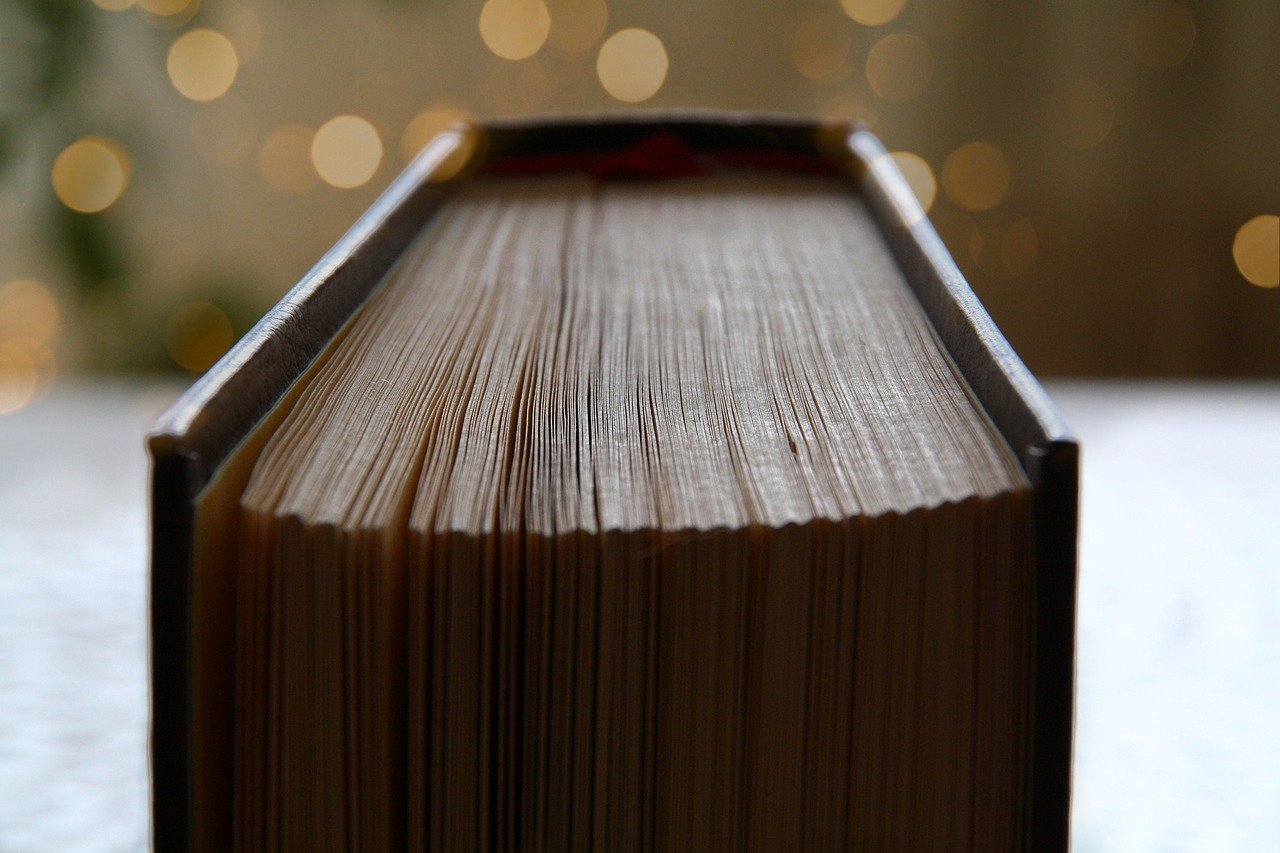
C드라이브 용량 정리 및 늘리기 방법
디스크 조각 모음 수행하기
하드 드라이브는 시간이 지남에 따라 조각화되며 이는 성능 저하의 원인이 될 수 있습니다 . Windows 운영 체제에서는 기본적으로 제공하는 디스크 조각 모음 도구를 사용할 수 있으며 , 정기적으로 조각 모음을 실시하면 읽기 속도가 빨라지고 전체적인 성능이 개선됩니다 .
저장소 센스 설정하기
Windows 10 이상 버전에서는 ‘저장소 센스’라는 기능이 제공됩니다 . 이 기능은 일정 기간 동안 사용되지 않은 콘텐츠 를 자동으로 식별하고 삭제하도록 설정할 수 있으며 , 이를 통해 불필요한 데이터를 손쉽게 정리 할 수 있어 매우 유용합니다 .
외장 하드 드라이브 또는 USB 활용하기
추가적인 외장 하드를 구매하거나 USB 메모리를 통해 필요한 데이터를 옮길 수도 있습니다 . 이를 통해 PC 내부 스토리지 의 부담 을 줄이고 , 중요한 데이터를 안전하게 보관 할 수도 있으며 , 필요 시 언제든 접근 할 수 있어 편리합니다 .
마무리하는 순간
정기적인 파일 정리와 프로그램 관리는 컴퓨터의 성능을 유지하고 저장 공간을 확보하는 데 큰 도움이 됩니다. 불필요한 파일과 프로그램을 제거하고 클라우드 저장소를 활용하면 더욱 효율적으로 데이터를 관리할 수 있습니다. 또한, 디스크 최적화를 통해 시스템의 속도를 개선할 수 있으니, 이러한 방법들을 적극적으로 활용해 보세요.
추가적인 도움 자료
1. Windows 디스크 정리 도구 사용법: Windows에서 제공하는 디스크 정리 도구를 이용하여 불필요한 파일을 쉽게 삭제하는 방법에 대한 안내입니다.
2. 클라우드 서비스 비교: Google Drive, Dropbox 등 다양한 클라우드 서비스의 기능과 장단점을 비교하여 선택할 수 있도록 돕습니다.
3. 중복 파일 제거 소프트웨어 추천: 중복 파일을 효과적으로 찾아주는 프로그램들을 소개합니다.
4. 스타트업 프로그램 관리 팁: 부팅 시 자동 실행되는 프로그램을 관리하여 시스템 속도를 개선하는 방법에 대한 조언입니다.
5. 외장 하드 드라이브 추천: 데이터 저장용 외장 하드 드라이브의 선택 기준과 추천 제품 정보를 제공합니다.
요약하여 보기
컴퓨터의 저장 공간과 성능을 최적화하기 위해서는 불필요한 파일과 프로그램을 주기적으로 정리해야 합니다. 다운로드 폴더, 임시 파일, 중복 파일 등을 점검하고 클라우드 저장소를 활용하여 데이터를 안전하게 관리하세요. 또한, 디스크 조각 모음 및 저장소 센스 기능을 통해 시스템 성능을 향상시키는 것이 중요합니다.